惊艳全场PPT图片三维旋转 , 领导直呼大气
如何让PPT里的图片站起来?
来 , 我们先看几个案例

文章图片
我们会发现这些图片都有一个共同点 , 就是看起来会有一种空间感
明明是一张单薄的图片 , 但是经过处理 , 看起来立体又逼格
这就是今天要给大家分享的PPT技巧:三维旋转效果 。
利用三维旋转效果来处理图片 , 会让图片看起来精致又有设计感 , 整个PPT的档次也会提高一个台阶 。
那么 , 这样的效果如何做呢?
首先 , 我在网上提前下载了一些素材 , 相框 , 证书等 。
插入相框素材 , 我们将相框放大 , 调整到页面大小 , 这个时候发现 , 放大后的相框有点粗 , 这个时候 , 我们可以点击【插入】-【形状】-【矩形】将相框盖住 , 保留相框适中的宽度 , 然后将矩形填充为“白色” , 线条调整为“无线条” 。
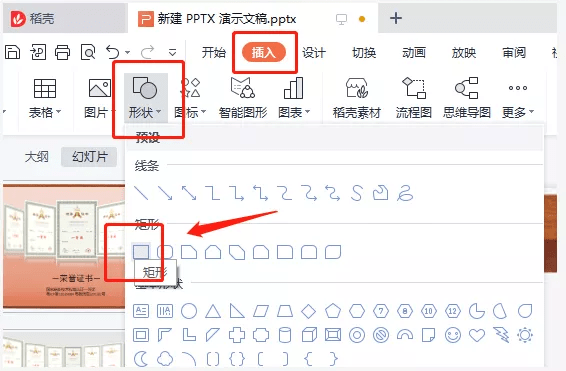
文章图片
选中相框和矩形 , 按住快捷键【Ctrl+G】将这两个素材组合起来 。

文章图片
这个时候 , 我们再插入事先准备好的证书 , 调整下图片的大小 , 平铺排版好 , 注意:
1、左右的图片要是对称的
2、左右的图片要小于中间的图片
按照我排版的这个样子处理图片即可 。
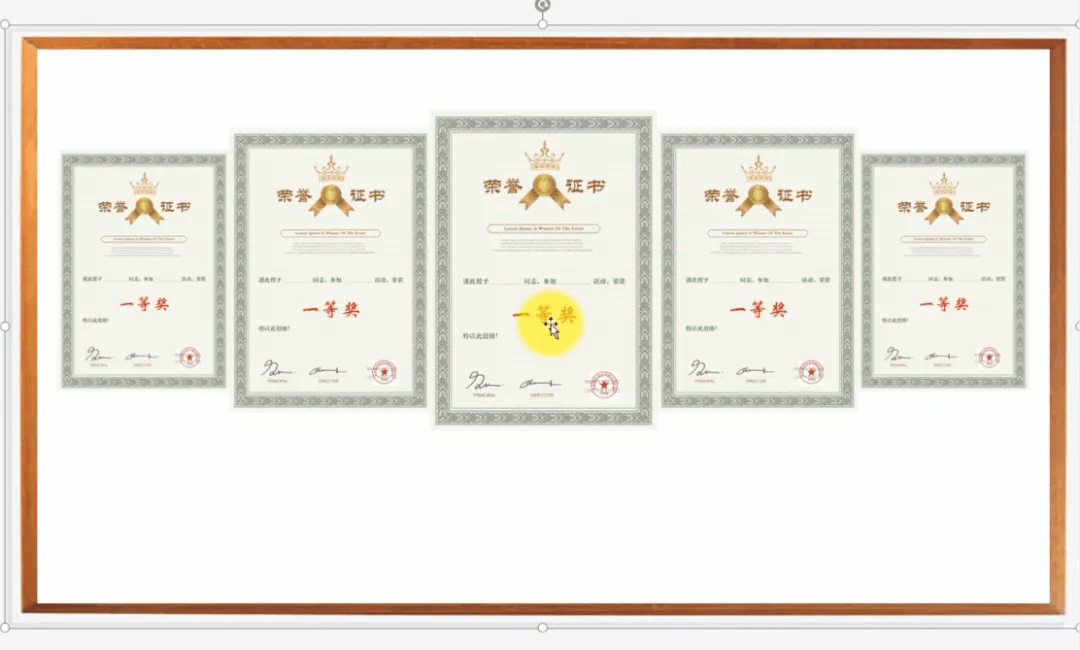
文章图片
接下来 , 我们需要对这些图片进行【三维旋转】 , 记住中间的这张图片是不需要三维旋转的 。
三维旋转这里有一些数值需要设置 , 这些数值没有固定的标准 , 我们可以根据自己的需求 , 去调动这些数值到自己满意的效果 。
我们先旋转左边第二张图片
预设选择“右透视”
X旋转 , 我这里设置的是“330”
透视“70”
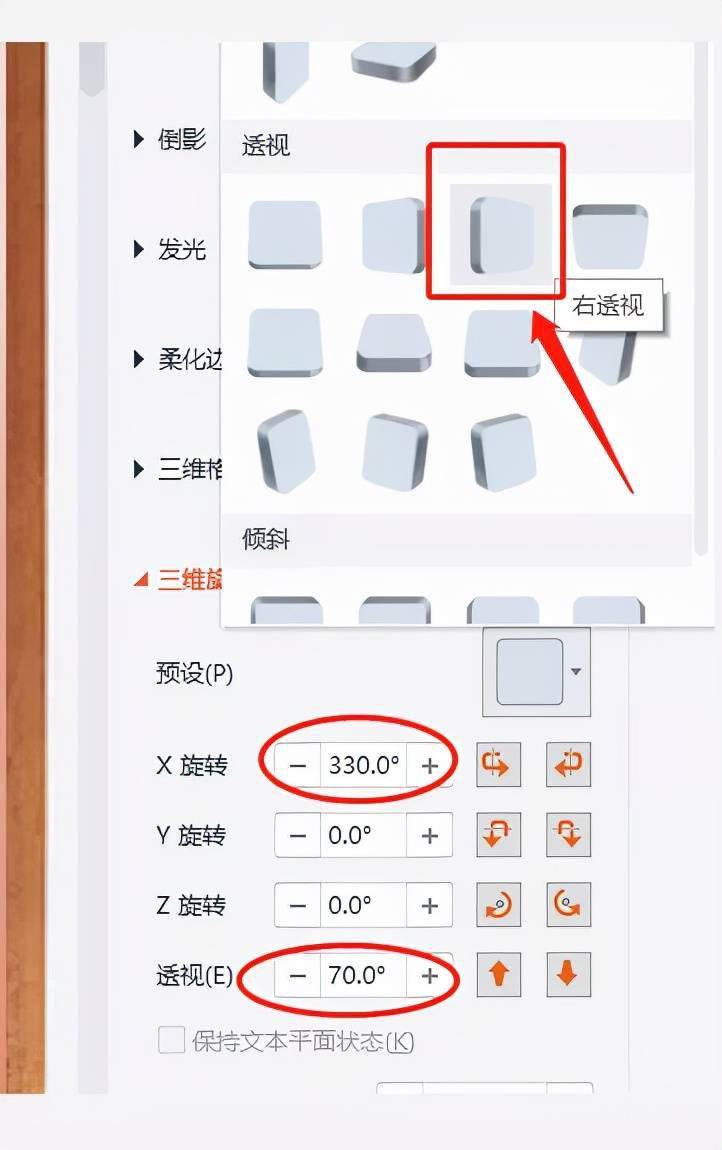
文章图片
因为左右要对称 , 我们再来设置右边第一张图片
预设选择“左透视”
X旋转 , 我这里设置的是“30”
透视“70”
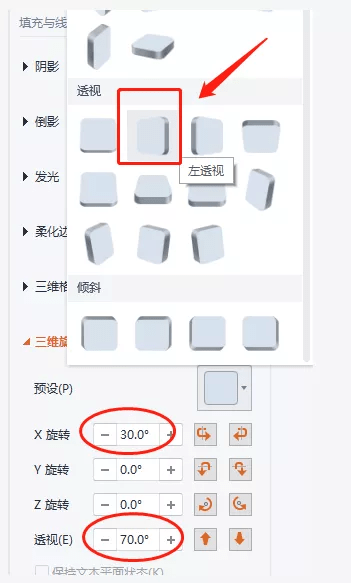
文章图片
接下来再设置左边第一张图片
预设选择“右透视”
X旋转 , 我这里设置的是“310”
透视“70”
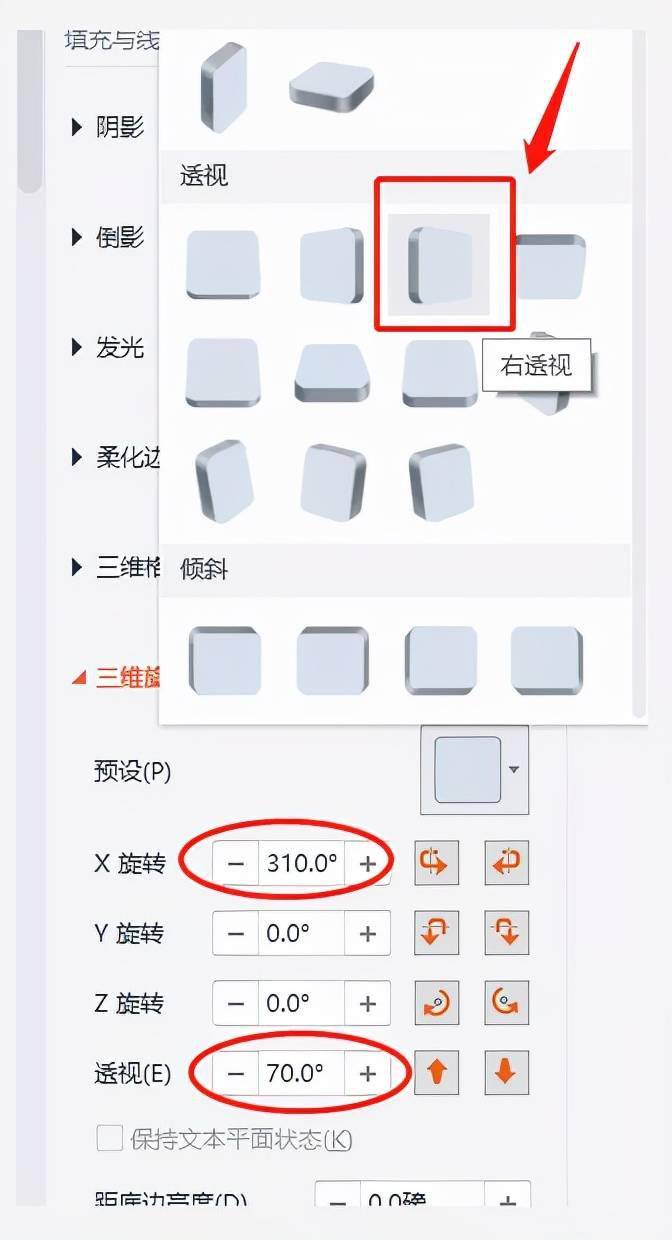
文章图片
再设置右边第一张图片
预设选择“左透视”
X旋转 , 我这里设置的是“50”
透视“70”
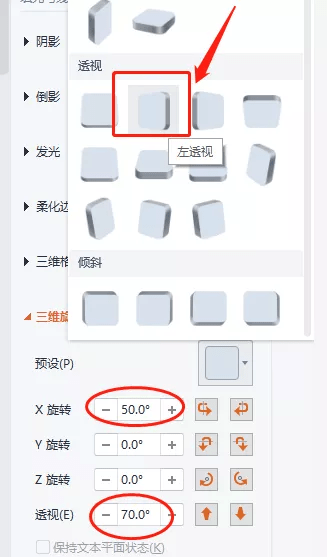
文章图片
左右两侧四张图片的三维旋转效果就设置好了 , 这时候我们对图片位置进行微调 , 将他们的位置移动的离中间图片更紧凑些 。
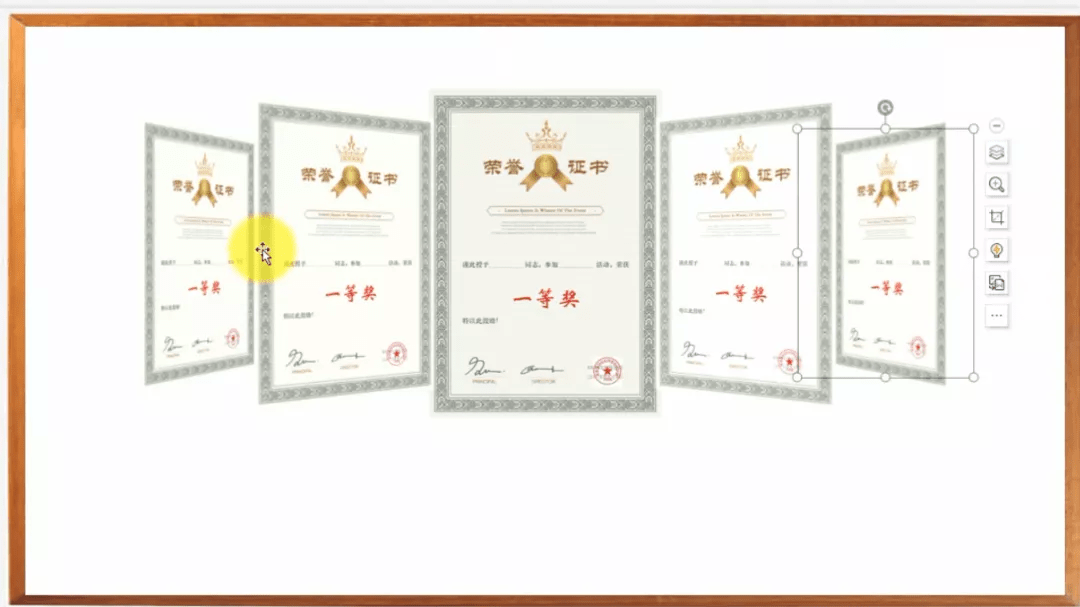
文章图片
如果觉得这个效果太单一了 , 可以加一些倒影和背景填充色 。
全选图片 , 按【Ctrl+G】组合 , 然后点击【倒影】 , 数值这里 , 我分别填的是:
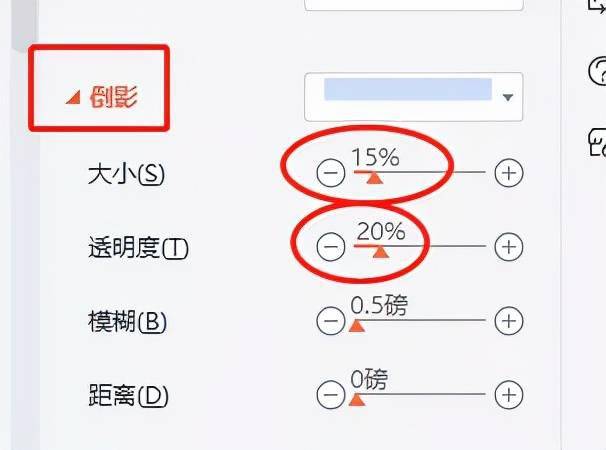
文章图片
特别声明:本站内容均来自网友提供或互联网,仅供参考,请勿用于商业和其他非法用途。如果侵犯了您的权益请与我们联系,我们将在24小时内删除。
